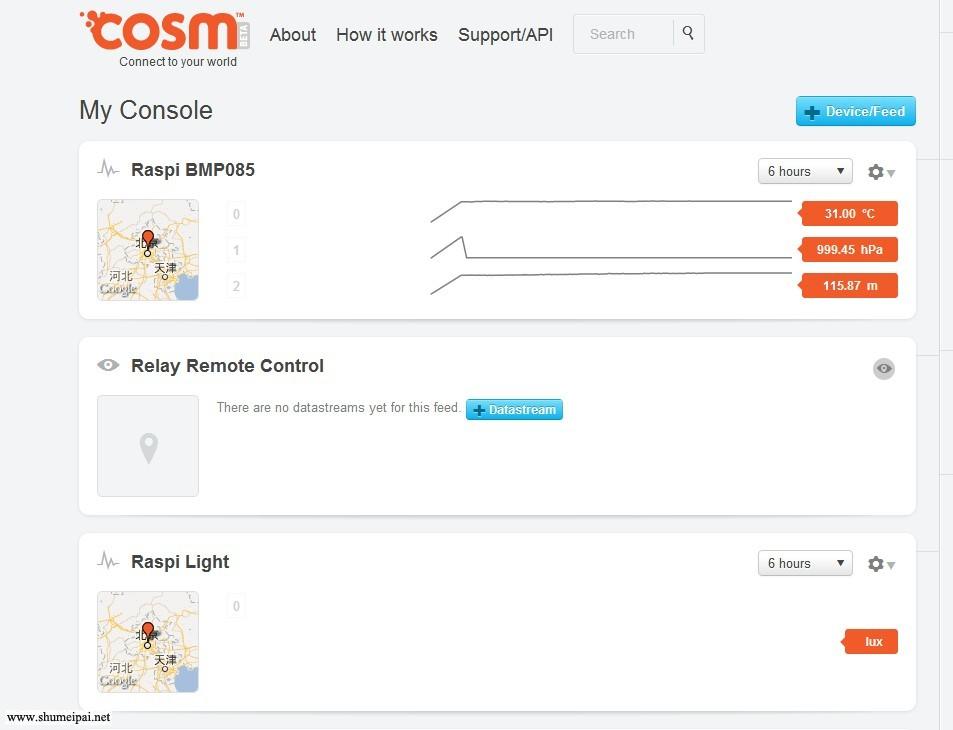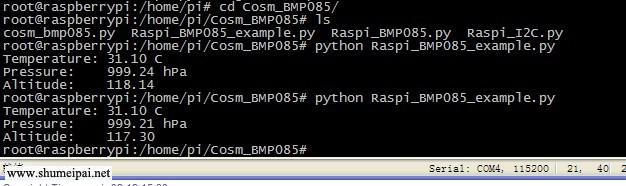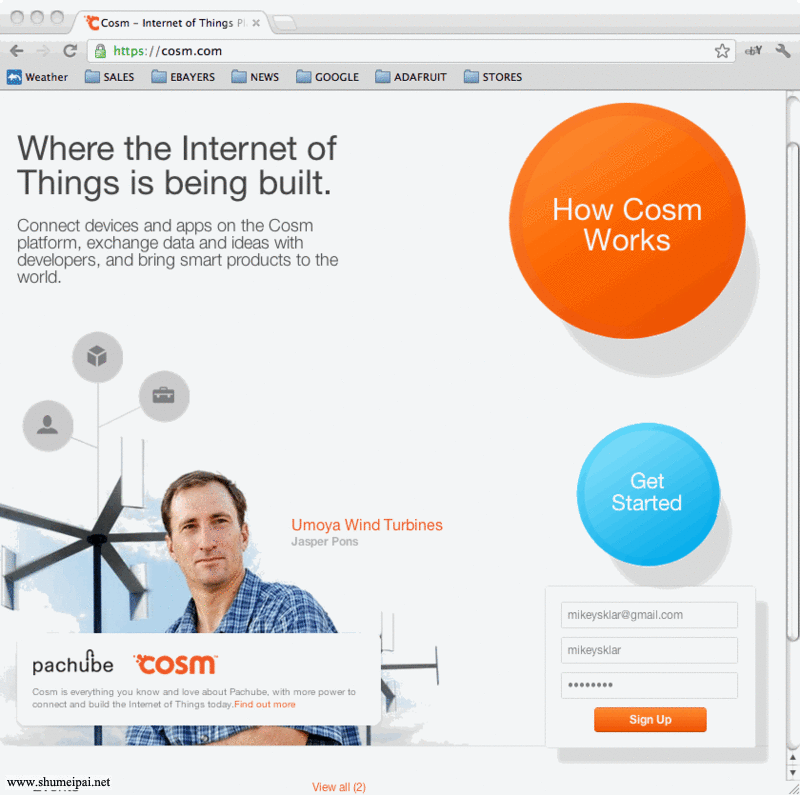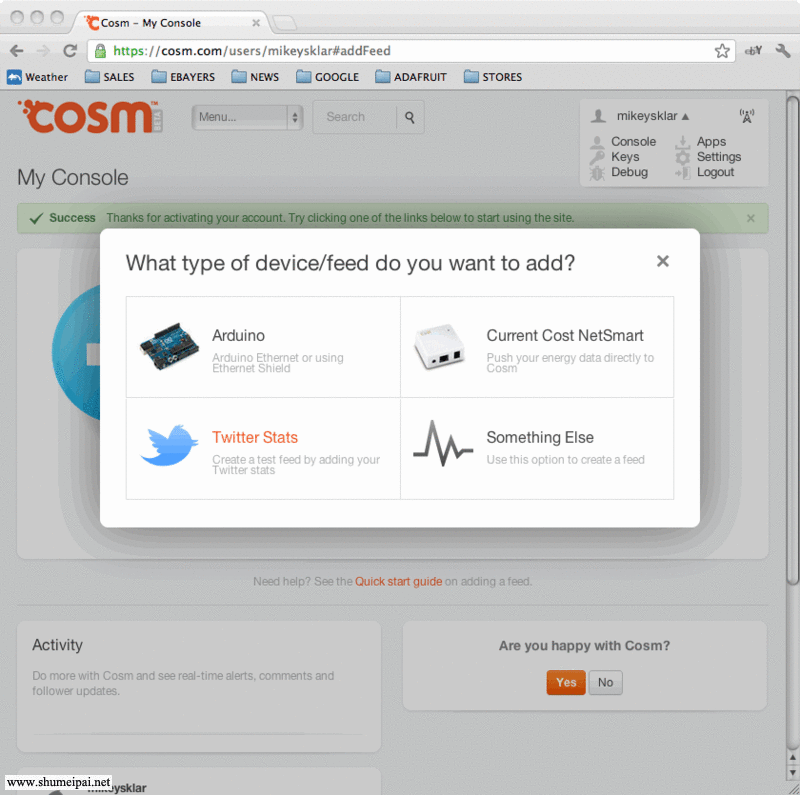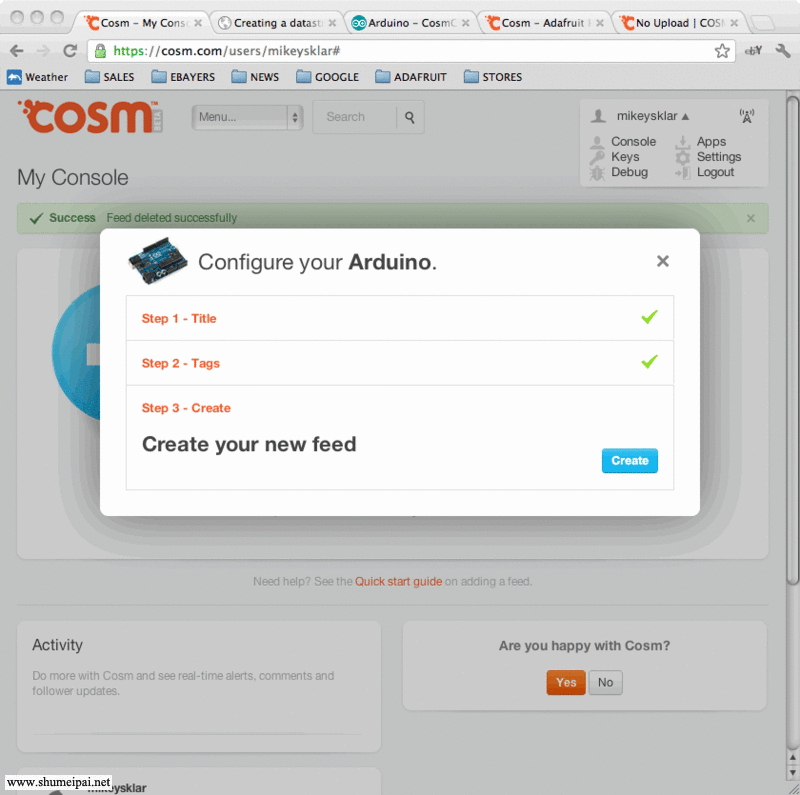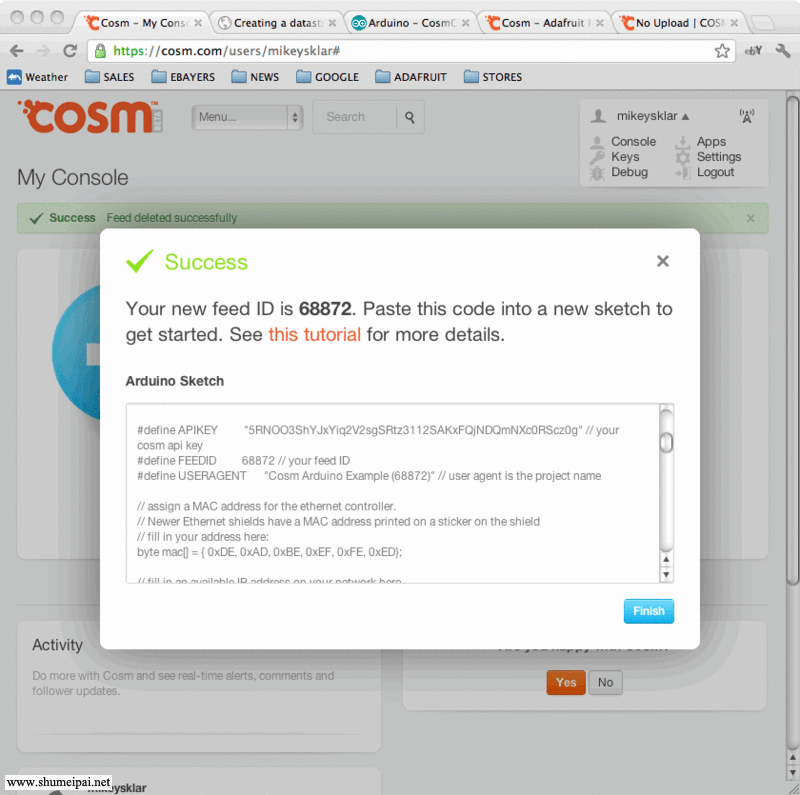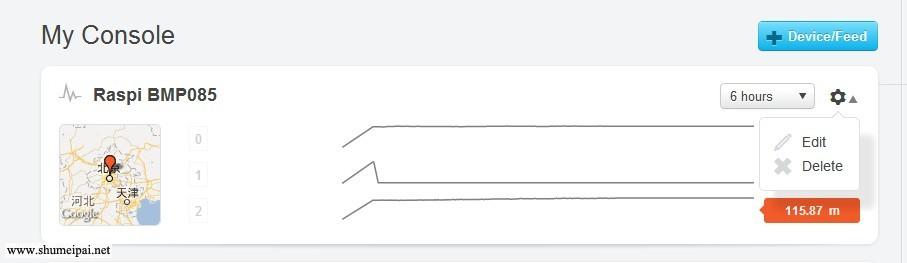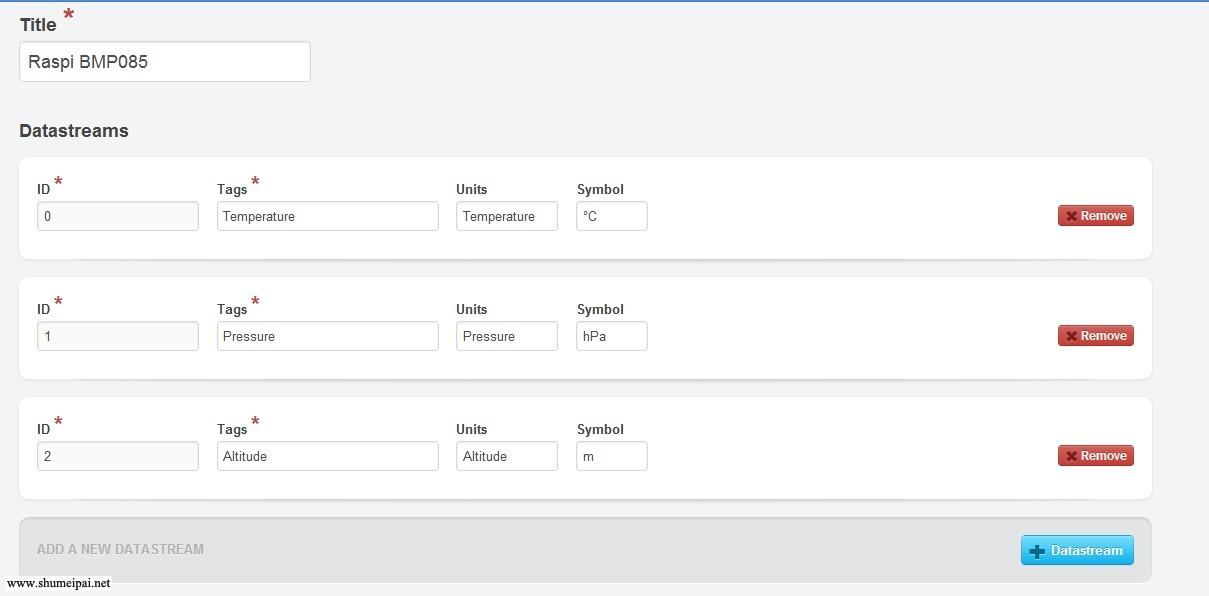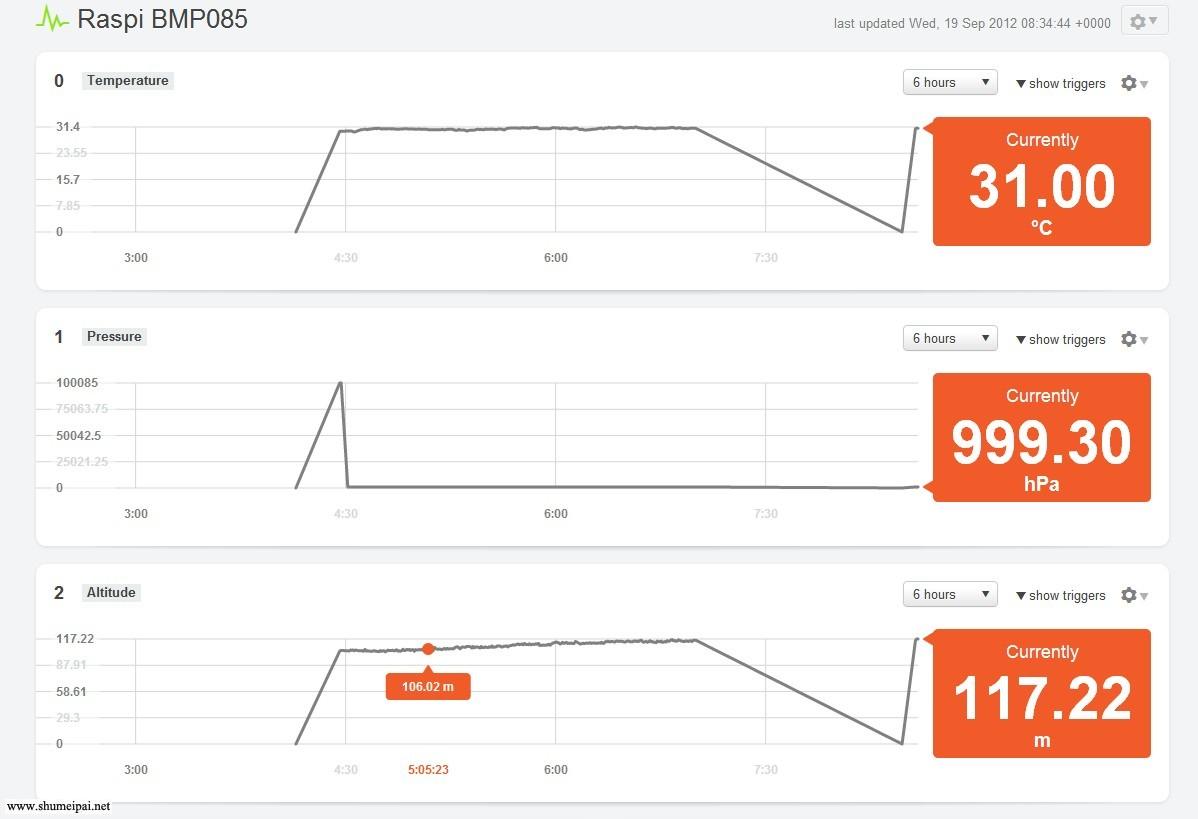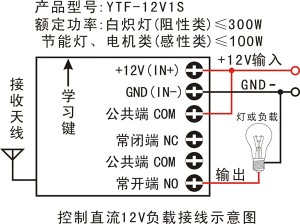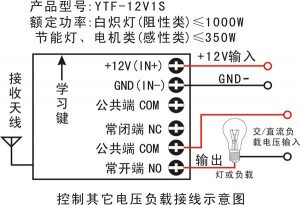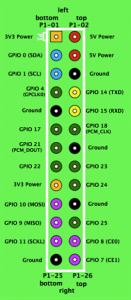“SqueezePlug”是树莓派专用的媒体服务器系统,是一个多种媒体服务器的综合系统,目前版本为5.0,官方的地址为:http://squeezeplug.de/
系统中包括以下功能:
– Logitech Media Server (f.k.a. Slimserver, SqueezeBox Server)
– MiniDLNA
– MPD
– Mediatomb
– Twonky
– Forked DAAPD
And SqueezePlug is a platform for different Media-clients or players:
– SqueezeSlave
– SqueezePlay (experimental)
– Shairport
– Omxplayer
And SqueezePlug offers some other services
– Crashplan
– Owncloud
All these servers and players are ready to install by just a click.
Included features are:
– Scripts for all SqueezePlug configurations
– Expand RootFS automatically
– Create a Swap File
– Change Timezone, Hostname, Password, SSH-Keys,
– Configure Network Settings
– Support for wireless USB-Sticks
– Change Overclocking and Memory Spilt
– Handling of external drives
– Cloning SD-Cards
– Samba Server already included
– HD-Idle included
– Update functions included
安装:
1. 下载系统镜像并写入SD卡中(系统镜像下载:http://www.squeezeplug.eu/?page_id=52)
2. 启动pi,并且查询pi的IP地址
3. 登入系统,用户名: root 密码: nosoup4u
4. 配置媒体服务器
运行安装视频: